De verschillende wijzen om rijen en kolommen dicht te klappen in een werkblad, door middel van groeperen, moeten gekend zijn.
Rijen en kolommen kan je groeperen waardoor je ze tijdelijk kan verbergen door ze dicht te klappen en nadien weer kan openvouwen.
Je kan onderstaande procedure het makkelijkst volgen door in een nieuw tabblad bijvoorbeeld de namen van de weekdagen in te voeren in een kolom door middel van doorvoeren.
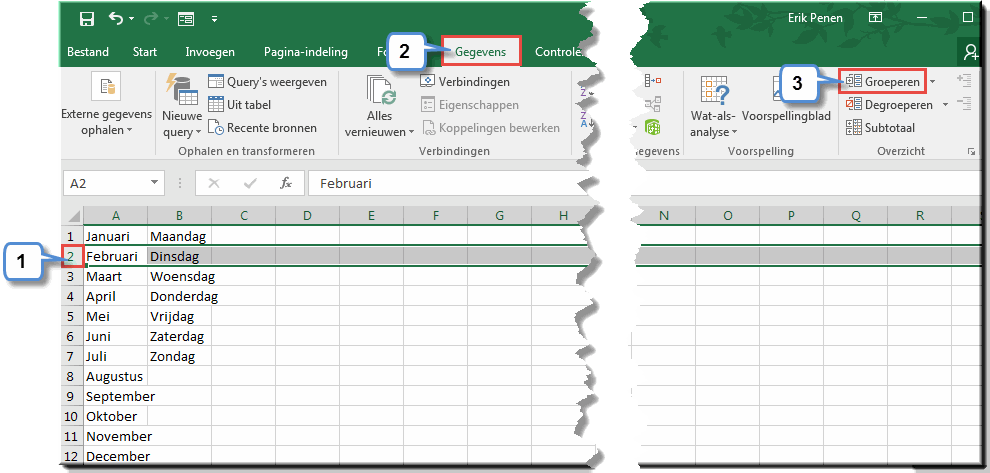
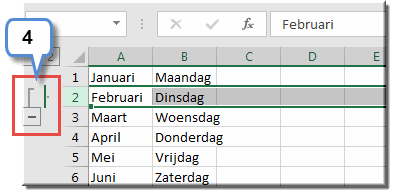
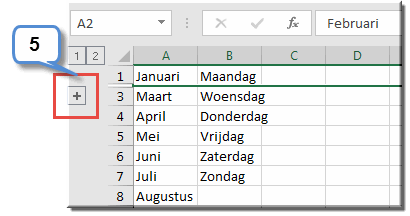
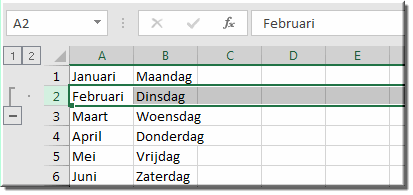
Op deze wijze kan je makkelijk rijen tijdelijk onzichtbaar maken.
Het groeperen van kolommen verloopt op precies dezelfde wijze als het groeperen van rijen. Maar nu moet je uiteraard eerst op de kolomkop klikken, alvorens de knop 'Groeperen' aan te klikken.
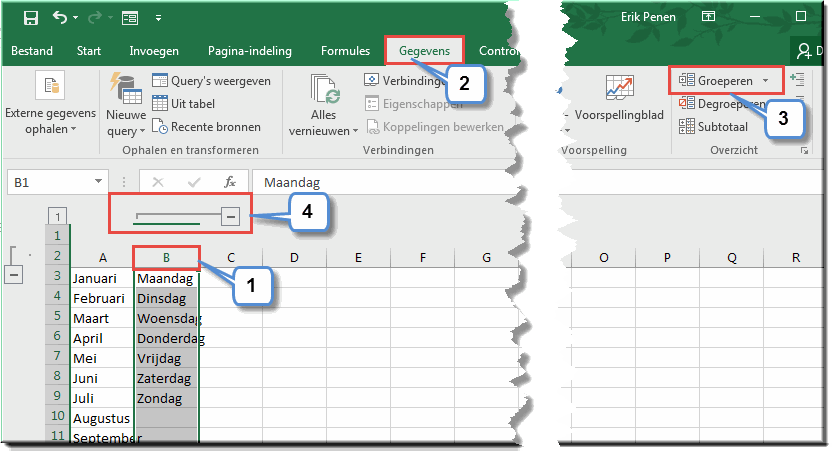
Je kan tevens meerdere rijen of kolommen gelijktijdig groeperen.
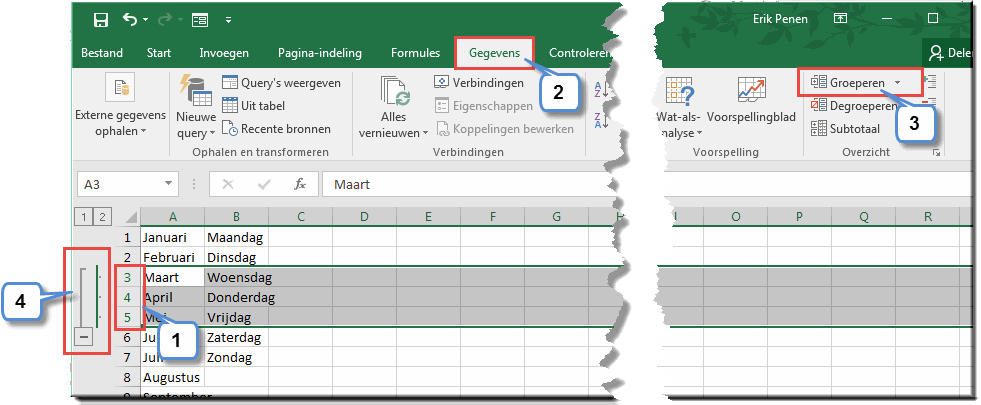
Om de gegroepeerde rijen of kolommen weer steeds zichtbaar te maken, kan je de groepering als volgt opheffen:
Open een willekeurig werkblad en experimenteer!
Helpprogramma bij Microsoft Excel 2016: zoek op 'rijen groeperen'.